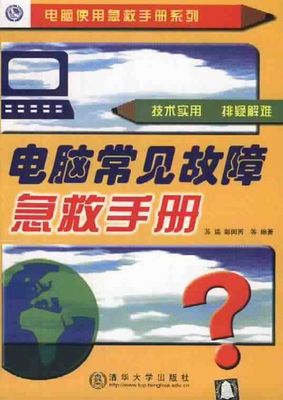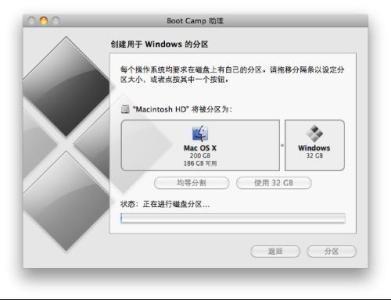下面小编电脑网整理了一些网友常问的硬盘问题,希望大家遇到类似的问题也知道怎么解决!~
常见电脑硬盘故障分析与解决办法相关链接:十个硬盘故障的解决办法,让你数据损伤到最低
Q:我的电脑最近常在开机后出现“Reboot and Select proper Boot device or Insert boot Media in selected boot device and presss a key”信息。当时我想可能是硬盘的问题,结果打开机箱看的时候发现硬盘电源线破损,于是换了一根,可是问题仍没解决。请问怎么办?
A:出现上述提示,原因是计算机找不到带启动文件的驱动器。出现这种情况,除了你上面提到的线缆破损导致的硬盘无法识别外,还可能和数据线及BIOS设置有关。建议你更换一条硬盘数据线,同时进入BIOS查看,是否将硬盘设置为第一或者第二启动设备,是否将“Boot Other Device”设置为“Enable”了。如果执行了上面的操作,那不排除计算机存在其他问题的可能性,如电源或主板接口存在不稳定的隐性故障。
双硬盘对电源有什么要求
Q:我的电脑主要配置为Athlon X2 5000+、780G主板、500GB硬盘、双光驱,电源是航嘉的绿盾300(也可能是350)。现在准备再安装一个1TB的新硬盘,并把原有的40G硬盘装上。请问原有电源能否继续使用?
A:这次升级主要是在原有配置的基础上安装了两块硬盘,一般来说,硬盘的功耗较小,两块硬盘的功耗综合估计为30W~40W。而绿盾300的额定功率为220W,绿盾350的额定功率为300W。不管你使用的是哪一款电源,它们都能满足你升级硬盘后的供电需求。
硬盘温度过高应如何解决
Q:最近觉得主机内的噪音比较大,拆开后发现CPU风扇噪音较大,但在添加润滑油后,发现效果并不明显。此外,使用“硬盘哨兵”软件进行检测时,提示硬盘温度为53℃,建议改善散热条件。请问是不是因为硬盘温度过高导致噪音增大?另外,什么方法可降低硬盘温度?
A:一般情况下,硬盘温度与主机噪音增大之间并无直接关系。如果为CPU风扇添加润滑油后感觉效果并不明显,说明散热风扇的使用寿命快到头了。此时最好直接更换散热器,在选择时建议选择那些采用热管+铜底的产品,在保证散热效果的同时噪音会比原来有所减小。此外,你的硬盘温度的确偏高,最简单的解决办法是购买一款风扇并将它安装在机箱前面板的相应位置,风会直接吹到硬盘,并为硬盘带来10℃~15℃的降温效果。
移动硬盘无法正常传输数据
Q:我买了一个500GB的原装日立移动硬盘,用了20多天后,该移动硬盘复制/粘贴5GB以上的文件时就会自动断开连接,请问这是为什么?
A:根据我们从日立中文官方网站上获得的信息,日立在国内并没有推出所谓的原装移动硬盘,所以你极有可能上当受骗了。此外,就移动硬盘的工作原理来讲,无论是拷贝1GB文件还是5GB文件,硬盘本身的工作状态是不会发生变化的,包括工作电流、硬盘转速等。所以我们建议你可以从软件和硬件方面入手查找问题。可以将移动硬盘接到其他电脑上执行复制/粘贴操作,看该问题是否依然存在。同时,更换移动硬盘所接入的接口或更换一下连接线缆,以逐步排除问题。如果进行上述操作后,问题仍然存在,那么就得在移动硬盘的主控芯片上找原因。
相关阅读:
日立硬盘无法低格
Q:现有一块160GB硬盘(串口硬盘)有坏道想做一下低格,用DOS命令低格发现不了硬盘,用DM低格到5%就弹出一个“无法继续”的对话框,请问这是为什么?
A:在DOS下通过FDISK来低格磁盘是需要BIOS支持的,有可能你的BIOS不具备此功能。而DM默认启动时是无法进行或无法完整进行低格的,你可以通过附加参数“dm /m”或者在DM的主界面中按“Alt+M”切换到高级菜单进行低格。
移动硬盘出现问题
Q:我买了一个SSK的移动硬盘盒,3.5英寸的SATA接口,型号好像是SHE 056,硬盘是希捷的160GB。最近这块硬盘出现了故障,第一次能正确识别移动硬盘,以后再用就无法识别了,系统能够发现新硬件,但不能读盘,识别为“Unknown Device”。我换了好几台电脑测试都是这样。请问这是为什么?
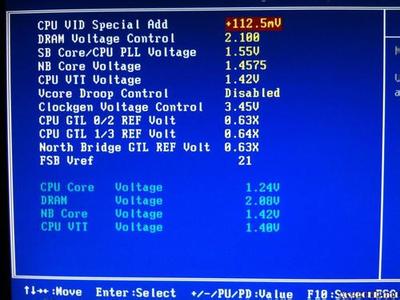
A:识别为“Unknown Device”说明移动硬盘并没有被正确识别,换地方使用可排除硬盘盒本身的问题。这种现象可能和移动硬盘的接口及操作系统有关系。建议你连接时除了连接好外置供电接口外,同时尽可能使用原装线缆,并且不要使用USB延长线。如果问题仍然存在,可以从软件角度去查找问题,如重新安装主板驱动或重新安装系统等。
希捷硬盘如何设定跳线
Q:最近购买了一块希捷7200.12 1TB硬盘,硬盘尾部没有跳线帽,盘体上没有跳线设置说明,我记得硬盘上都应该有这些信息。现在,我怀疑硬盘默认状态是SATA1接口,请问如何设置到SATA2模式呢?主板采用的是790GX芯片组。
A:在STAT2接口还不普及的时候,希捷硬盘的确有跳线帽和设置说明,并且出厂时直接设置在了SATA1模式对应的位置上,如果用户的主板支持SATA2模式传输,可以根据设置说明,直接取下跳线帽即可。现在随着SATA2接口的普及,希捷硬盘也取消了这一做法,出厂时不再预设跳线帽,硬盘出厂状态就为SATA2接口。
如何检测新移动硬盘
Q:最近买了一块希捷Free Agent go320GB移动硬盘,应该用什么软件检测硬盘是否合格,除了检查是否有坏道和读写速度外,还应做些什么检测?读写速度多少是正常?
A:要想检测移动硬盘的读写速度和是否有坏道,可使用HD Tune Pro硬盘工具软件。除了硬盘传输速率、健康状况、温度、随机存取、磁盘错误扫描、文件基准检测等常见功能外,该软件还能检测硬盘的固件版本、序列号、容量、缓存以及当前的Ultra DMA模式等。此外,目前市场上主流的2.5英寸320GB移动硬盘的数据读取速度大多在30MB/s左右;写入速度稍微慢一点,一般在25MB/s左右。
 爱华网
爱华网